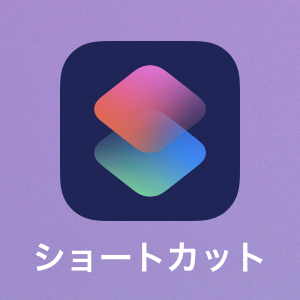iOS13から標準インストールのアプリとなった「ショートカット」は、よく使う機能やさまざまな操作を自動化して実行できる機能です。
ショートカットをウィジェットに表示させるとすばやくショートカットを起動することができます。「ホーム画面に追加」に比べてアイコンを探す手間がないためよりすばやい起動が可能になります。
iOS13では、ショートカットを作成した時点でウィジェットに表示される設定になっています。
※iOS12におけるウィジェットへの表示方法は、ウィジェットに追加する方法解説記事をご参照ください。
iOSショートカットをウィジェットに追加する手順 iOS13版
作成したショートカットをウィジェットに表示させない
iOS13で作成したショートカットをウィジェットに表示させないためには、ショートカットの設定を変更する必要があります。
1
ショートカットアプリを起動し、作成したショートカットの設定を開く
2
設定の詳細を開く
3
ウィジェットに表示をオフにする
4
ウィジェットに表示されていないかを確認する
(pikko)